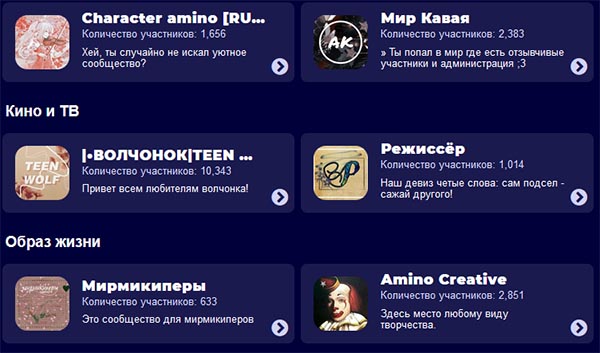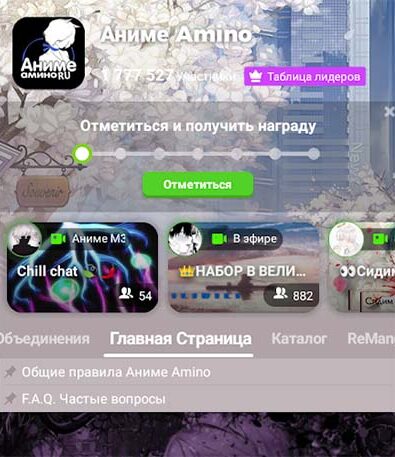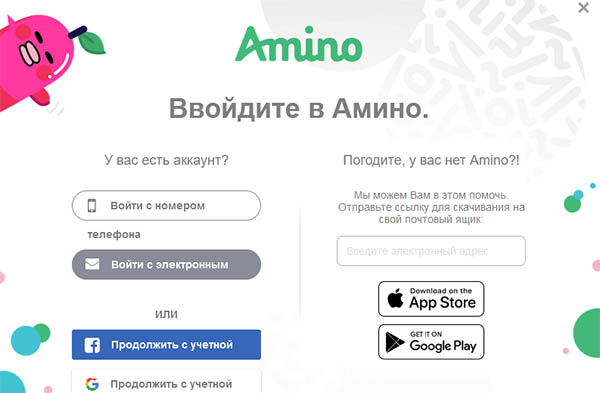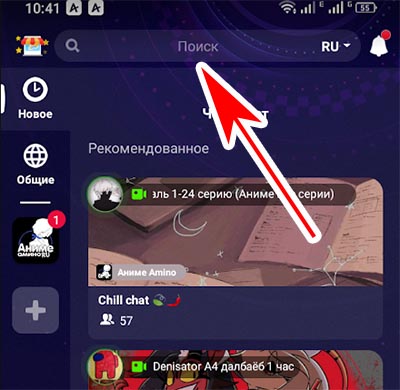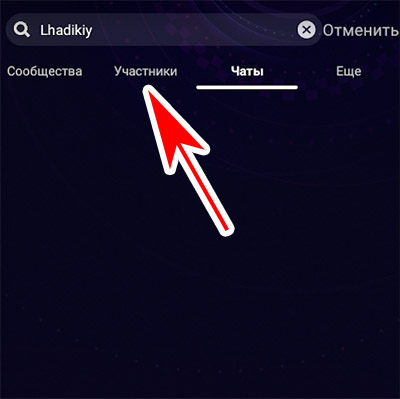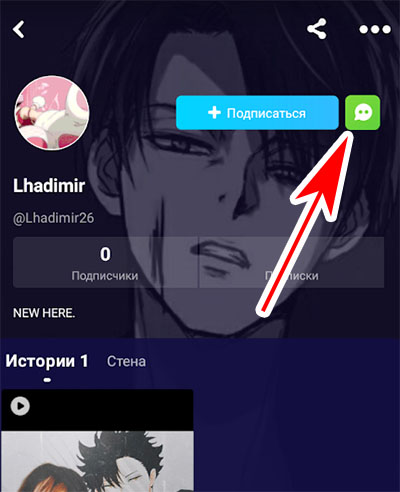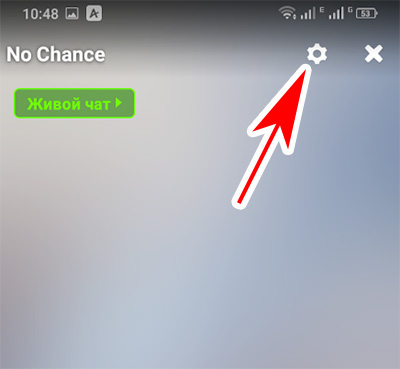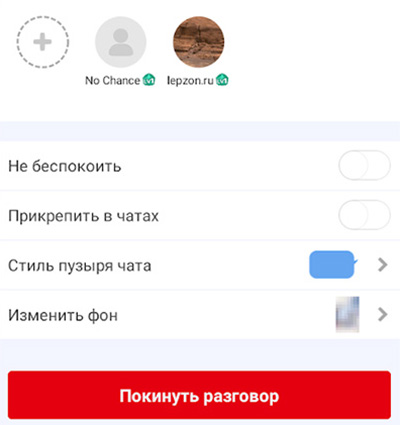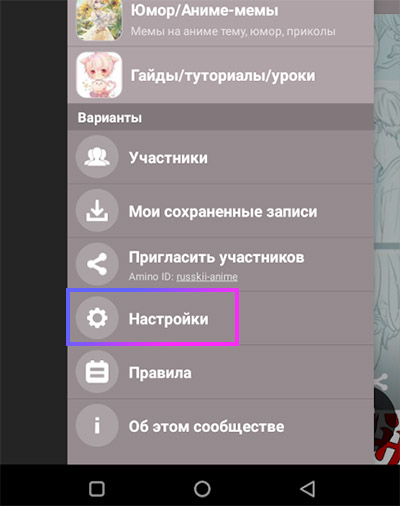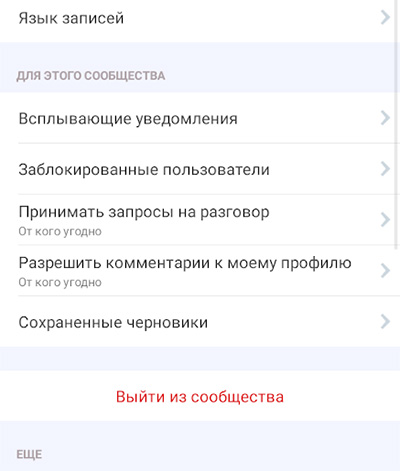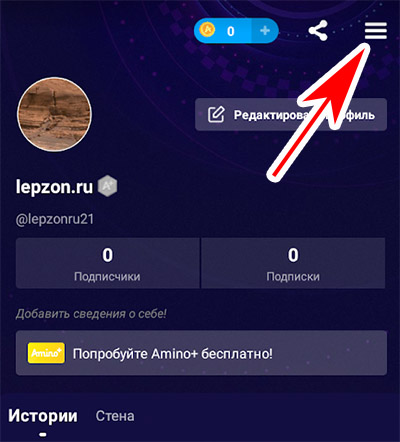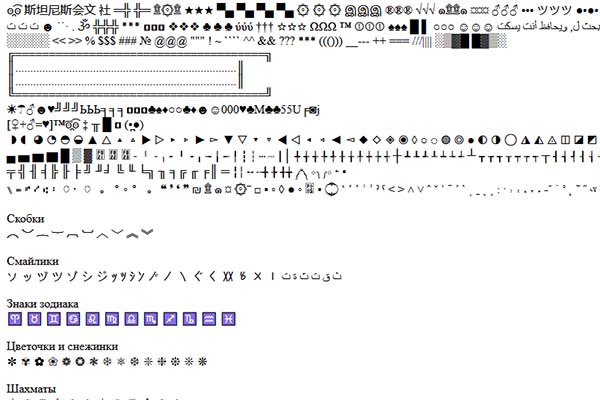В Amino существует три вида чатов:
:point_right: Личный чат
:point_right: Приватный чат(групповой чат)
:point_right: Общий чат
Личный чат
Личный чат — это чат, который направлен на общение двух лиц. Этот вид чата отображается только у тех, кто в нем состоит.
Если вы хотите начать личный чат с пользователем, то нажмите на «Чат» под их профильным изображением.
Приватный чат(групповой чат)
Приватный чат – это чат, который могут увидеть только приглашенные в него участники. Такие чаты создаются для общения определенного круга лиц. Они нигде не отображаются, как это происходит с «общими» в них можно не писать правила.
В групповом чате вы сможете общаться с приглашенными вами участниками. Чтобы пригласить участника в групповой чат, убедитесь, что он на вас подписан. Как только в групповом чате наберется как минимум три участника, организатор сможет добавить заголовок и обложку чата.
Общий чат
Общий чат – это чат, который видят все участники сообщества и в него может зайти каждый желающий.
В данных чатах вы можете общаться с другими участниками в режиме реального времени. Если вы создаете свой собственный чат, вы несете ответственность за его содержание. Как только организатор покидает чат, то он(чат) деактивируется, и новые участники больше не смогут к нему присоединиться, но содержимое чата по-прежнему остаётся доступно для чтения.
Если вы являетесь организатором общего чата, вы можете передать эту должность, нажав на иконку « Участники» ,что находится в правом верхнем углу. В нижней части страницы есть пункт «Передать роль организатора». Выбераете подходящего участника и отправляете ему запрос. Обратите внимание, что участник должен принять этот запрос, чтобы завершить передачу роли.
Как начать чат?
Чтобы начать новый чат, выберите «Мои чаты» в боковой панели и нажмите на «+». Также вы увидите список своих «Избранных участников», которых вы тоже можете пригласить в чат.
Прикрепление важных чатов
Чтобы не потерять важные для вас чаты,вы можете прикрепить их. Чтобы это сделать, вам нужно: открыть чаты и провести по выбранному из них слева – направо.Затем нажать на «Прикрепить».
ݯݮݯݮݯݮݯݮݯݮݯݮݯݮݯݮݯݮݯݮݯݮݯݮݯݮݯ
Оформление чатов.
У организаторов чатов есть возможность их оформления. Для этого вам нужно нажать на иконку « Участники» в правом верхнем углу и выбрать пункт «Изменить фон». Вы можете выбрать изображение из своей медиатеки, гиф-картинку из интернета или просто цветной фон.
Персональные пузыри чата
Если вы подписчик Amino+,то на данной платформе существует возможность выбора из множества отличных тематических пузырей чата, которые смогут отразить ваш характер и настроение.
Как покинуть чат?
Нажмите на иконку «Участники» в правом верхнем углу. Нажмите на «Покинуть разговор» в нижней части страницы. А если вы хотите удалить чат, просто проведите справа налево по этому чату в списке. Нажмите «Удалить».
Сколько участников допустимо в чате?
Допустимое количество участников в общем чате не должно превышать 100 человек.
Что делать,если вы случайно удалили кого-то из чата?
Если вы нечаянно исключили знакомого из общего чата, вы можете снова его пригласить. Если же данная операция не получится,то вы сможете создать новый чат(по вашему усмотрению).
Если вы ушли из собственного чата,как быть?
Попросите одного из участников пригласить вас обратно,если вы случайно покинули свой чат. Если же у вас не получае ся, то можно начать новый чат.
Как быть,если вам надоели постоянные оповещения о новых сообщениях в чатах?
Чтобы отключить уведомления для определенного чата, перейдите в него, нажмите кнопку ••• и выберите нужный вариант в меню. С помощью бегунка можно перевести чат в режим «не беспокоить». Так же, вы можете запретить другим участникам приглашать вас в настройках любого сообщества.
А также лидеры некоторых сообществ могут отключить общие чаты или любые чаты в своем амино.
Пользователям Amino будет полезно прочитать, как управлять приложением.
AminoApps – для чего оно?
Первая версия социальной сети появилась в 2014 году. Была создана американской компанией Narvii. Главной её целью является активное общение людей онлайн. Среди основных разделов приложения – чаты и сообщества. Зарегистрированный пользователь может вступить в другие группы Амино или создать свою.
Приложение очень популярно среди любителей аниме. Одна из самых посещаемых групп – Аниме Амино. В ней более 1.7 миллиона подписчиков. Есть беседы и сообщества на разные темы: игры, кино, искусство. С любым пользователем можно создать чат и перейти к беседе.
Можно создавать свои истории. Они напоминают ролики Тик Ток. Чтобы посмотреть чужие, нужно выбрать кнопку с плюсом в боковом меню.
Можно ли зарегистрироваться в Амино на компьютере
Приложение и социальная сеть Amino даёт возможность нам использовать свои сервисы через смартфон и компьютер. Официальный сайт можно открыть по ссылке: https://aminoapps.com/. Те, у кого уже есть аккаунт, могут быстро авторизоваться в системе. Кнопка для входа находится вверху главной страницы.
Для тех, у кого аккаунта нет, должны скачать мобильное приложение на телефон, пройти регистрацию. После чего можно вернуться на ПК-версию и авторизоваться через браузер. Возможности зарегистрироваться через компьютер нет. Воспользуйся ссылкам на приложение для телефона:
- Amino для телефонов Android
- Amino для Айфонов (и устройств Apple)
Как открыть чат с другим человеком в Амино
Чтобы поговорить с кем-нибудь в приложении, нужно сначала оформить двухстороннюю подписку (пользователь подписывается на вас – вы на пользователя). Например, вы знаете ник в Amino вашего друга.
- Вверху в поисковой строке в приложении введите его.
- Во вкладках нажмите на пункт Участники.
- Выберите ник своего друга в списке.
- Нажмите на кнопку Подписаться. В ответ друг должен сделать то же самое (изменяется в настройках профиля).
- Когда подписки оформлены, нажмите на зелёную кнопку чата.
Если пользователь создавал свои истории, то их можно найти в его профиле. Список находится под информацией аккаунта Амино. Хотите сделать свою группу в Amino? Мы написали для вас пошаговую инструкцию.
Как удалить чат
Когда вам надоест ваш друг (или недруг), вы можете покинуть чат с ним в Amino. Делается это также на странице общения.
- Нашли вверху иконку с шестерёнкой? Нажмите на неё.
- В этом меню можно изменить фон чата, включить режим Не беспокоить. И покинуть разговор – красная большая кнопка.
- Подтвердите выход из чата.
Теперь давайте выйдем из группы, на которую мы подписаны.
- В главном меню внизу есть несколько кнопок. Нажмите Сообщества.
- Выберите из них то, от которого хотите отписаться.
- Слева есть небольшая кнопка, которая открывает боковое меню. Нажмите на неё. Меню ещё можно вызвать свайпом от левого края экрана.
- В самом низу найдите пункт Настройки.
- Нажмите на пункт Выйти из сообщества.
Можно искать новые интересные группы в Amino.
Как удалить свой аккаунт
Если вы решили в Amino удалить старый профиль.
- Нажмите внизу кнопку Я.
- Выберите три полоски вверху.
- Нажмите на пункт Аккаунт и кнопку внизу – Удалить.
Красивые символы для ника
Новые пользователи приложения желают украсить имена своих профилей и сообществ. Для этого подойдут сервисы, которые предлагают красивы цветные символы, иероглифы и прочие декоративные элементы. Эти ссылки могут помочь:
- Сообщество с Amino – множество различных символов;
- Myhominet – сайт для подбора любых графических элементов;
- Emojipedia – энциклопедия эмодзи;
- Supernik – автоматическое украшение ника.
При помощи символов можно делать красивыми названия постов, использовать их в беседах через чат. Скопируйте подходящий символ и вставьте его в строку редактирования ника или чата.
Главная / FAQ / Как перейти в начало переписки
30.01.2023
Нетрудно прокрутить десяток сообщений и вспомнить детали вчерашней беседы. Однако если число ваших сообщений измеряется тысячами, и история диалога — годами, то задача, как в ВК перейти в начало переписки, не решается перемоткой. Наша статья расскажет обо всех способах оказаться у первого сообщения беседы как на компьютере, так и на телефоне.
Решение от разработчиков
Разработчики не озаботились отдельной кнопкой или функцией «В начало диалога» в ВК, но небольшую лазейку оставили. Чтобы перейти к началу переписки потребуется:
- Открыть на компьютере в браузере страницу переписки.
- Поставить курсор в адресную строку и добавить в конце ссылки «&msgid=1» (без кавычек и пробелов).
- Дождаться пока браузер загрузит страницу.
Если стоит задача, как перейти в начало диалога в ВК с компьютера, то изменение ссылки — наиболее простое решение, но и на телефоне этот метод работает. Для этого потребуется:
- Открыть в любом мобильном браузере страницу соцсети.
- В настройках браузера выбрать «Версия для ПК».
- На странице соцсети отобразиться правое меню, под которым надо найти и нажать строчку «Версия для компьютера».
- Открыть нужную беседу.
- Дописать в адресную строку к существующей ссылке «&msgid=1» (без кавычек и пробелов).
- Дождаться, пока загрузится начало диалога.
Однако найти начало переписки в ВК можно и другими способами, подробнее о которых мы расскажем ниже.
Выбор даты
Другой вариант, как пролистать в начало диалога в ВК — это выбрать дату нужного сообщения. Так как способ не самый очевидный, то придётся или вспомнить знаменательный день первого сообщения или перебрать несколько календарных дат. Чтобы с компьютера перейти к первым записям в переписке потребуется:
- Открыть в браузере нужную беседу.
- Нажать пиктограмму лупы, которая расположена рядом с именем собеседника или названием беседы (для нескольких участников). Не надо путать с поиском по соцсети, который расположен на верхней (синей) панели.
- Появиться кнопка с текстом «Поиск», а рядом значок календарика — на него и надо нажать.
- Можно как пролистать стрелками месяцы, так и выбрать в списке год, месяц и день.
Большое неудобство способа в том, что если перейти на слишком раннюю дату, то на странице ничего не отобразиться, надо искать именно дату первой записи в беседе. Если вы знаете точную дату первых сообщений, то таким способом можете и с телефона вернуться в начало диалога в ВК. Для этого надо открыть в мобильном браузере соцсеть и перейти в «Версию для ПК» (сначала через настройки браузера, а затем с помощью кнопки под правым меню), после этого следовать инструкции для компьютера.
Мобильное приложение
Если говорить об официальном мобильном приложении, то единственный способ перейти в начало беседы — перемотать вручную. Чтобы на телефоне в ВК быстро вернуться в начало переписки придётся искать обходные пути:
- Перейти в ВК к началу диалога через мобильный браузер, используя описанные способы для компьютера: изменение ссылки или переход на точную дату.
- Воспользоваться «Kate Mobile» — мобильным приложением от сторонних разработчиков.
Kate Mobile — одна из наиболее популярных модификаций официального приложения, её используют миллионы пользователей. Однако мы должны предупредить, что сторонние программы — это всегда рискованно: личная информация, и/или доступ к профилю могут перейти к третьим лицам.
Если вы всё равно используете эту модификацию на телефоне, то с её помощью можно легко посмотреть самое начало переписки в ВК с телефона. Для этого потребуется:
- Открыть Kate Mobile (любую версию).
- В меню «Сообщения» выбрать нужный диалог.
- Нажать кнопку с тремя точками в верхнем углу и выбрать в выпадающем списке «Начало переписки».



Как правило, на загрузку сообщения уходит не больше секунды.
Первые записи в беседе из нескольких человек
Надо понимать, что найти первое сообщение в диалоге ВК нетрудно, а для бесед (переписки нескольких человек) есть небольшая особенность. Соцсеть позволит найти только те сообщения, которые были написаны после добавления вас в существующую беседу. Поэтому останется только догадываться, что и как писали до этого другие собеседники и с чего началась их переписка.
Как вернуться к последним сообщениям
А перейти обратно в конец переписки легко как с компьютера, так и с телефона. Необязательно ставить цель долистать до конца переписки, уже после первых отмотанных сообщений в нижнем правом углу появится стрелочка. Нажав на неё, вы окажетесь у последнего сообщения.
Таким образом, быстро перейти в самое начало диалога в ВК можно как с помощью ссылки (наиболее безопасно), так и с помощью приложения Kate Mobile. Но есть и другие способы открыть самое начало переписки в ВК — искать конкретную дату или просто отмотать диалог вручную. Какой вариант выбрать — решение за вами.
Перейти к содержимому
Вот уже несколько дней как можно чатиться прямо с веб-версии Amino, а не только в самом приложении! Это нововведение особенно понравится любителям задушевных личных бесед и ролевикам-многострочникам. Возрадуемся же, братья и сестры!
Чаты с компа доступны в базовой версии: это означает, что новомодных штучек вроде голосовых чатов или кинозала пока нет.
А что есть? Сейчас расскажу:
- возможность текст-чата в любом начатом в приложении чате,
- возможность начать новый приватный чат с участником из его профиля,
- эмоджи,
- стикеры,
- возможность вступить в существующие в сообществе групповые чаты,
- отправка изображений.
Посмотреть, как примерно все это работает, можно здесь:

Как в Ватсапе перейти в начало переписки и не устать от бесконечного скроллинга диалога? Несложно – рассказываем, какие действия стоит предпринять и даем полезные советы на будущее. Активным пользователям пригодится!
Как перейти к началу переписки: инструкция
Иногда необходимо посмотреть начало переписки в Ватсапе – но что делать, если беседа длится очень долго? Бесконечно скроллить диалог утомительно, вы потратите кучу времени и доберетесь до первых сообщений нескоро.
Нужно найти другие решения – ведь мы хотим сэкономить нервы, силы и время! Напомним, сейчас можно обойтись без скролла – перемотать беседу поможет специальный ползунок, он появится вдоль правой границы экрана. Просто зажмите и тяните вверх, придется потратить немного времени (но меньше, чем на скроллинг).
Есть отличный вариант, как в Ватсапе перейти в начало чата. Воспользуемся встроенной опцией экспорта. Что нужно делать?
Если вы пользуетесь Андроидом:
- Войдите в приложение и откройте диалог;
- Кликните по трем точкам наверху справа;
- Теперь — «Ещё»;
- Выберите пункт меню «Экспорт чата»;
- Найдите иконку почтового клиента и сбросьте письмо себе.
Если у вас Айфон:
- Откройте мессенджер и найдите нужную беседу;
- Нажмите на имя пользователя на верхней панели;
- Жмите на значок «Экспорт чата»;
- Выбирайте пункт меню «Письмо себе».
Вот и ответ на вопрос, как в Вотсапе перейти в начало переписки. Письмо с файлом будет отправлено на подключенный почтовый ящик через встроенный почтовый же клиент. Как только вы откроете полученный документ, диалог предстанет перед вами с первого входящего или исходящего, листать и перематывать не придется.
Чтобы в дальнейшем не задумываться, как вернуться в начало переписки в Ватсап, предлагаем сразу предпринять определенные меры. Очень полезно подготовиться к любым непредвиденным ситуациям, быть во всеоружии заранее!
Советуем вам ознакомится с подборкой интересных статей по мессенджеру:
- Как написать, не добавляя контакт
- Как записать разговор в Ватсапе?
- Как позвонить по мессенджеру?
Избранное
Классная опция – добавление сообщения в избранные! Чтобы не придумывать разные решения того, как в Ватсапе открыть начало переписки, делаем следующее:
- Когда только начинаете новый диалог, выберите одно из первых сообщений (входящее или исходящее – не важно);
- Выделите его пальцем и подержите несколько секунд;
- На Айфоне появится дополнительное меню – жмите на иконку «В избранное»;
- На Андроиде появятся кнопки на верхней панели – кликните по звездочке.
Теперь вернуться в начало переписки в Ватсапе можно за несколько секунд. Как только вам понадобится перейти к первым сообщениям, нужно:
- Открыть переписку и нажать на имя собеседника (или название группы) на верхней панели;
- В открывшемся меню выбрать раздел «Избранные сообщения»;
- Тапнуть по первому сохраненному тексту (или картинке) – вы будете автоматически переброшены к начальной части диалога.
Кажется, найден идеальный способ! Если заранее подумаете, обеспечите себя удобным инструментом – пригодится в нужную минуту.
Рассказали все, что знали о том, как вернуться в начало переписки в Вотсапе – способов немного, но добиться нужного результата можно. Желаем успехов – уверены, вы обязательно найдете искомую часть переписки!